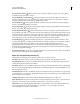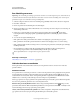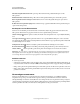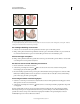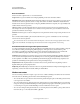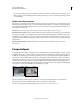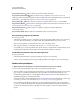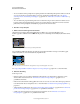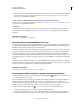Operation Manual
205
PHOTOSHOP GEBRUIKEN
Retoucheren en transformeren
Laatst bijgewerkt 8/6/2011
Gereedschap Reconstrueren Hiermee keert u de vervorming die u al hebt toegevoegd om door de muisknop
ingedrukt te houden en de muis te verslepen.
Gereedschap Kronkel - met de klok mee Met dit gereedschap roteert u pixels met de klok mee wanneer u de
muisknop ingedrukt houdt of sleept. Als u pixels tegen de klok in wilt draaien, houdt u Alt (Windows) of Option
(Mac OS) ingedrukt wanneer u de muisknop ingedrukt houdt of sleept.
Gereedschap Plooien Met het gereedschap Plooien verplaatst u pixels naar het midden van het penseelgebied
wanneer u de muisknop ingedrukt houdt of sleept.
Gereedschap Zwellen Met het gereedschap Zwellen verplaatst u pixels weg uit het midden van het penseelgebied
wanneer u de muisknop ingedrukt houdt of sleept.
Gereedschap Naar links duwen Met het gereedschap Naar links duwen verplaatst u pixels naar links wanneer u
het gereedschap recht omhoog sleept (pixels worden naar rechts verplaatst als u naar beneden sleept). U kunt ook met
de klok mee rond een object slepen om het object te vergroten, of tegen de klok in om het te verkleinen. Als u pixels
naar rechts wilt duwen wanneer u het gereedschap recht omhoog sleept (of om pixels naar links te verplaatsen als u
naar beneden sleept), houdt u Alt (Windows) of Option (Mac OS) tijdens het slepen ingedrukt.
Gereedschap Spiegel Met het gereedschap Spiegel kopieert u pixels naar het penseelgebied. Wanneer u sleept,
wordt het gebied haaks op de richting penseelstreek (links van de streek) gespiegeld. Als u Alt (Windows) of Option
(Mac OS) ingedrukt houdt en sleept, reflecteert u het gebied in de richting tegengesteld aan die van de
penseelbeweging (bijvoorbeeld het gebied boven een neerwaartse streek). Meestal geeft slepen met Alt of Option
ingedrukt een beter resultaat wanneer u het gebied dat u wilt spiegelen eerst bevriest. Laat de streken elkaar overlappen
als u een waterspiegeleffect wilt krijgen.
Gereedschap Turbulentie Met het gereedschap Turbulentie roert u pixels vloeiend door elkaar. Dit is handig als
u effecten als vuur, wolken, golven en dergelijke wilt maken.
Opties voor het gereedschap Vervorming
In het gedeelte Gereedschapsopties van het dialoogvenster stelt u de volgende opties in:
Penseelgrootte Hiermee stelt u de breedte in van het penseel dat u gebruikt om de afbeelding te vervormen.
Penseeldichtheid Hiermee stelt u het doezeleffect aan de randen van een penseel in. Het effect is het sterkst in het
midden van het penseel en lichter aan de zijkanten.
Penseeldruk Hiermee stelt u de snelheid in waarmee vervormingen worden gemaakt wanneer u met een gereedschap
in de voorvertoning sleept. Bij een lage penseeldruk gaan de veranderingen langzamer, zodat het makkelijker is om op
het juiste moment te stoppen.
Penseelsnelheid Hiermee stelt u de snelheid in waarmee vervormingen worden toegepast wanneer u een gereedschap
(zoals Kronkel) in de voorvertoning op dezelfde plaats houdt. Hoe hoger de instelling, hoe groter de snelheid waarmee
de vervormingen worden toegepast.
Turbulente jitter Hiermee stelt u in hoe sterk het gereedschap Turbulentie pixels door elkaar roert.
Modus Reconstrueren Deze modus wordt gebruikt voor het gereedschap Reconstrueren. De door u gekozen modus is
bepalend voor de wijze waarop het gereedschap een gebied van de voorvertoning reconstrueert.
Pendruk Hiermee gebruikt u de afgelezen drukwaarden van een tekentablet. (Deze optie is alleen beschikbaar als u
met een tekentablet werkt.) Indien ingeschakeld, is de penseeldruk voor de gereedschappen de pendruk
vermenigvuldigd met de waarde voor Penseeldruk.